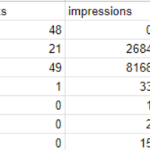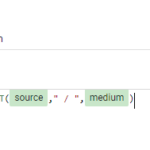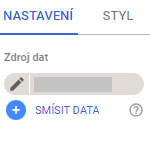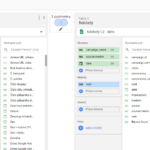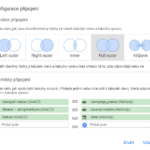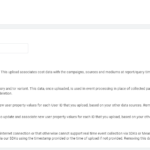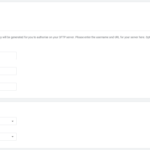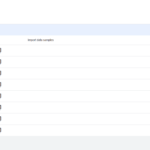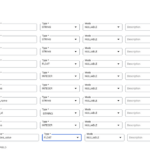Příchod GA4 změnil způsob, jakým obvykle pracujeme s cost importem. Nabízí nejen nové možnosti, změnil ale spoustu starých postupů. V článku si přečtete, jak s importem nákladů z reklamní systémů pracovat efektivně.

Existuje řada nástrojů (jako třeba GA Porter nebo GA4 Data Import), které po propojení import do GA4 či do dalších datových skladů samy zajistí. My se ale vždy snažíme hledat řešení uvnitř firmy, proto můžeme ke cost importu přímo do GA4 využít naše hostingové oddělení nebo zkušenosti zaměstnanců.
Základem všech tří tipů je cost import do Google Sheetů od Standy Jílka.
K práci budeme mít soubor, který vypadá přibližně takto:
Pro práci v Looker studiu i pro import do BigQuery je soubor ve svém základu vcelku připravený. Pro Data import do GA4 budeme provádět pár změn, na které se zaměříme v článku.
Import dat do Looker studia
Nejjednodušším způsobem bez větších příprav je import přímo do Looker Studia. Má to ale svá pro a proti.
Výhody:
- Jednoduchost
- Rychlost
Nevýhody:
- Data nejsou přímo uložena v systému, jen v sheetu
Postup:
1. V Looker studiu rozklikněte záložku Zdroj > Spravovat přidané zdroje dat. Dále zvolte Přidat zdroj dat a v Tabulky Google vyberte tabulku s náklady a připojte zdroj. Pro lepší práci při mísení dat je vhodné ještě ve zdroji přidat nové pole source/medium.
2. Data můžete používat samostatně nebo smísit s daty z GA4 nebo Big Query. V obou případech si připravte tabulku, která obsahuje např. všechny placené zdroje, názvy kampaní a tržby za danou kampaň z GA4.
3. V levém sloupci zvolte Smísit data.
Aby vám vše fungovalo jak má, vyplňte data dle informací níže na obrázku.
Nezapomeňte nakonfigurovat připojení:
4. Závěrečnou tabulku si už můžete nastavit, jak potřebujete, a to včetně tvorby sloupce s hodnotami PNO nebo ROAS.
💡 PNO = (náklady/tržby)*100
💡 ROAS = (tržby/náklady)*100Obě metriky vyjadřují finanční návratnost kanálů. PNO udává kolik procent z tržeb kanálu spolknou náklady na reklamu. Čím nižší je PNO, tím výdělečnější je reklama.
ROAS je metrika opačná a říká nám, jak moc byly reklamy výnosné, tedy kolik % reklamy vydělaly na jednu vynaloženou korunu. Jde nám tedy na rozdíl od PNO o maximalizaci.
Cost import do GA4
Srovnatelně jednoduché je nastavení cost importu do GA4. Nebudeme se bavit o ručním nahrávání, to je v dnešní době pasé. Od doby, co přibyla možnost importu skrz SFTP, lze nahrávat data přímo do GA4 automatizovaně. Pro automatický cost import můžete využít externí nástroje, nebo si založit virtuální server u Googlu a cost import vyřešit přes něj, jak popisoval Michal Blažek.
🫵🏻 TIP: Protože máme v igloo vlastní servery, řešili jsme to na nich. Šli jsme ještě o kousek dál a nachystali řešení i pro vás. Za 360 Kč bez DPH za rok dostanete nejen potřrebný SFTP hosting, ale zároveň pro vás na serveru i vše nastavíme. Stačí na stránce webhostingu jako CMS zvolit SFTP pro cost Import. Po objednávce se vám ozveme a nastavíme automatické stahování CSV i přístup pro GA4.
Před spuštěním importu nastavte finální soubor. Během toho ale můžete narazit na problémy, kvůli kterým nedojde k dopárování nákladů ke kampaním. Abyste se jim vyhli, máme pro vás pár doporučení:
- Zkontrolujte si, zda máte shodně nastavenou diakritiku a velikosti písmen v názvech kampaní v sheetu i GA4.
- Vyplňte v configu cost importu název kampaně tam, kde není automaticky (zpravidla srovnávače).
- Do URL kampaní nastavte utm_id (nezapomeňte na Sklik, Heuréku a další srovnávače), a kde není, tak i campaign_name (musí se shodovat s hodnotou v configu – viz bod výše)
- Vypadat může takto: &utm_campaign=shopalike&u
tm_id=shopalike.cz_product
&utm_medium=product
&utm_source=shopalike.cz
&utm_term=381975
- Vypadat může takto: &utm_campaign=shopalike&u
- Zkontrolujte si měny.
Jakmile ale dojde k malému množství prokliků z kampaně za den a žádný neprojde přes cookie lištu do GA4, nemají se náklady k čemu napárovat a v GA4 poté chybí jednotky korun z těchto kampaní.
Při nastavení postupujte následovně:
1. V Google Sheetu s náklady zvolte Soubor > Sdílet > Publikovat na web a publikujte soubor jako csv. Tento odkaz nám pošlete.
2. My vytvoříme váš unikátní virtuální server, kam umístíme soubor s pravidelnou aktualizací a zašleme vám SFTP server username a SFTP server url.
3. V GA4 vytvoříte na kartě Admin > Data collection and modification > Data import Data source a vyplníte údaje.
4. V dalším kroku vyplníte mapování podle Google Sheetu s cost importem.
5. Následovně se vám vygeneruje Public Key, který nám zašlete, my ho spojíme s virtuálním serverem a vše je hotovo.
6. Po prvním dni doporučujeme cost import zkontrolovat.
7. Dávejte pozor na logické uspořádání časů aktualizací, v GA4 pak nelze měnit.
I toto řešení má ale své plusy a mínusy:
Výhody:
- Jednodušší na nastavení
- Jednodušší reporty v Looker studiu
Nevýhody:
- Stojí peníze navíc (360 Kč)
- Nevhodné pro malé kampaně nebo účty s nízkým přijetím cookies
- Větší zpoždění načtení dat
Import nákladů do BigQuery
Poslední možností je cost import do BigQuery. Ten ale vyžaduje nejvíce znalostí. Za nás je to nejčistší řešení a snažíme se jej zahrnout do všech účtů. Programování se nemusíte bát, připravili jsme detailní postup i s kódy.
Opět potřebujete Google Sheet s daty o nákladech, navíc potřebujete propojení BigQuery a GA4 a nastavený billing account v Google Cloudu.
1. Zde se přihlaste a zkontrolujte, že jste ve správném projektu, tam se budou účtovat náklady. U menších účtů ale zpravidla práce v BigQuery nic nestojí.
2. Vyberte nebo vytvořte dataset, do kterého chcete uložit tabulku a zvolte +CREATE TABLE.
3. Nastavte:
- CREATE TABLE FROM: Drive
- FILE FORMAT: Google Sheet
- Vložíte URL tabulky
- Vyberete rozsah tak, aby tabulka ignorovala první sloupec a první řádek. Zpravidla je to B2:KK
- Pojmenujte tabulku podle svého gusta
- Vytvořte vlastní schéma kliknutím na ADD FIELD. Pro cost import bude vypadat takto:
4. V daném datasetu pak uvidíte kompletní tabulku. Protože je ale externí, neuvidíte preview mód a nezkontrolujete si tak, zda se tabulka nahrála. Proto využijte například kód:
SELECT * FROM `muj_projekt.muj_dataset.cost_import` WHERE datum = '2023-07-31' /** tady dejte nějaké aktuálnější datum **/
5. Tabulka je externí, a nestojí tak její dotazování žádné peníze. Nevýhodou ale je, že jediné místo, kde jsou uložené náklady, je právě Google Sheet. Jak data trvale uložit a nemuset se spoléhat na trvanlivost záznamů v Google sheetu se dozvíte v content upgradu, stačí se přihlásit k odběru novinek a my vám ho zašleme na e‑mail.
Možností, jak nakládat s externími daty o nákladech je vícero a každá se hodí pro jinou práci. Ne u všech klientů například budete využívat BigQuery. Zhodnoťte si tedy každý sám, jaká varianta vám bude dávat pro daný projekt největší smysl.